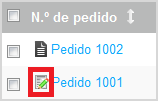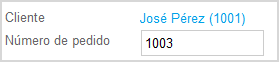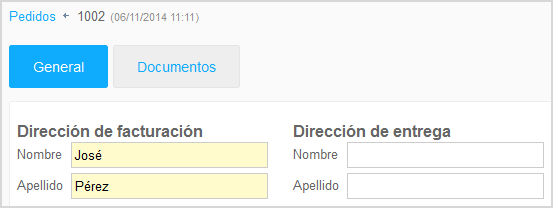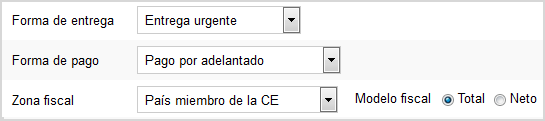Modificar pedidos
Aquí se describe cómo modificar los detalles de un pedido y guardar información relativa al mismo.
- Seleccione en el menú Pedidos > Pedidos.
- Haga clic en la vista de pedidos en el número de pedido en cuestión.
-
Puede modificar lo siguiente:
- El estado de un pedido (véase Modificar estado de pedidos).
- En el campo Nº de pedido, el número de pedido generado por el sistema.
- En el campo Nota interna, introducir información relativa al proceso o al envío del pedido. Esta información no es visible para el cliente.
- Haga clic en Guardar.
- Haga clic abajo en Editar para modificar otros detalles del pedido.
-
Puede cambiar las direcciones de facturación y entrega del cliente.
Nota: Las direcciones de facturación y entrega solo se puede modificar para el pedido del cliente abierto en ese momento.
-
Para cada producto del pedido puede modificar lo siguiente:
- Cantidad: Puede cambiar el número de unidades pedidas.
- PU: Puede cambiar el precio unitario al que el cliente ha pedido el producto.
- Descuento: Puede cambiar el descuento aplicado al producto para el cliente.
 : Puede eliminar el producto del pedido.
: Puede eliminar el producto del pedido.
Consejo: Haga clic abajo en Actualizar para que se incorporen todos los cambios en la vista. - Proceda según se indica a continuación para añadir productos nuevos al pedido:
- Puede cambiar la forma de pago, la zona fiscal y, para los productos que se añadan posteriormente, la forma de entrega.
- Haga clic abajo en Actualizar.
- Haga clic en Aplicar para guardar las modificaciones realizadas.